本文章用于记录本人的计算机网络实验
实验目的:为销售部(Sales)和研发部(Tech)分别配置他们所属的VLAN,以达到分组的效果
# 实验预览 · 网络拓扑结构
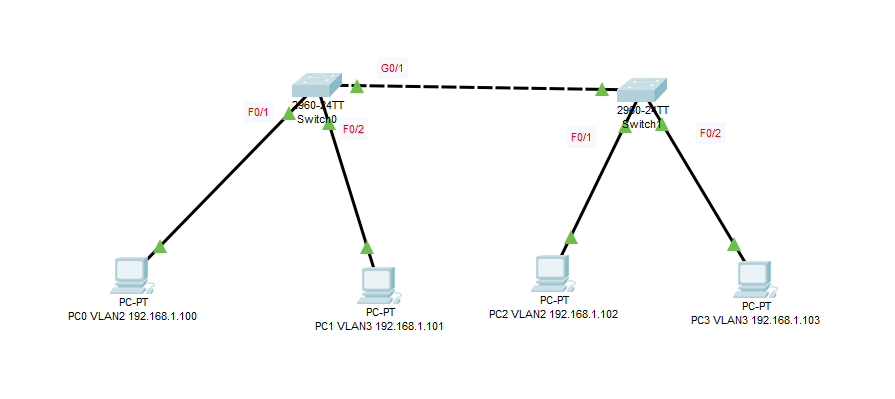
首先在PT中搭建好以上拓扑结构 我们接下来的实验步骤是按照图片上的命名进行的,实际操作中也可以自己修改名称
# 步骤1 · 配置Switch0
首先是打开Switch0的命令行,进入交换机的配置模式
enableconfigure terminal由于我们需要搭建2个vlan,所以先为两个vlan命名,一个名为Sales,一个名为Tech
vlan 2name Salesvlan 3name Tech接着观察Switch中与PC连接好的两个接口,分别将它们设置为vlan2 和 vlan3
//以下是配置f0/1接口的过程 interface f0/1 switchport mode access switchport access vlan 2 no shutdown exit //以下是配置f0/2接口的过程 interface f0/2 switchport mode access switchport access vlan3 no shutdown exit然后设置两个交换机相连的接口为Trunk模式
//以下是配置g0/1接口的过程 interface g0/1 switchport mode trunk no shutdown end
# 步骤2 · 配置Switch1
实际上,两个交换机的配置基本相同,只是接口名称可能有改变了
首先是打开Switch1的命令行,进入交换机的配置模式
enableconfigure terminal由于我们需要搭建2个vlan,所以先为两个vlan命名,一个名为Sales,一个名为Tech
vlan 2name Salesvlan 3name Tech接着观察Switch中与PC连接好的两个接口,分别将它们设置为vlan2 和 vlan3
//以下是配置f0/1接口的过程 interface f0/1 switchport mode access switchport access vlan 2 no shutdown exit //以下是配置f0/2接口的过程 interface f0/2 switchport mode access switchport access vlan3 no shutdown exit然后设置两个交换机相连的接口为Trunk模式
//以下是配置g0/1接口的过程 interface g0/1 switchport mode trunk no shutdown end
# 步骤3 · 检查VLAN是否配置完好
在Switch0和Switch1的特权模式下分别输入指令:
show vlan brief
通过下图可见,两个交换机的vlan情况和我们的目标一致,其中vlan2 和 vlan3 都是与我们配置的接口相符
# 实验思考
通过使用PC0(192.168.1.100 属于Sales)去ping PC1(192.168.1.101 属于Tech)和PC2(192.168.1.102 属于Sales),我们可以知道搭建VLAN的效果
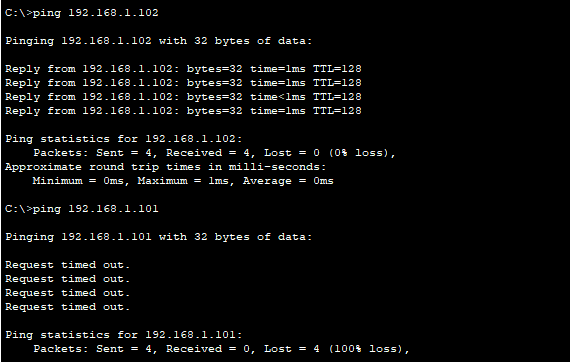
那么,为什么会出现这样的情况呢?
涉及网络层的ARP协议
因为vlan的两个域分别是两个不同的广播域,PC0的ARP广播发送不到另外的一个广播域当中,因此也获取不了另一个广播域中主机的MAC地址,所以数据发送不出去。
